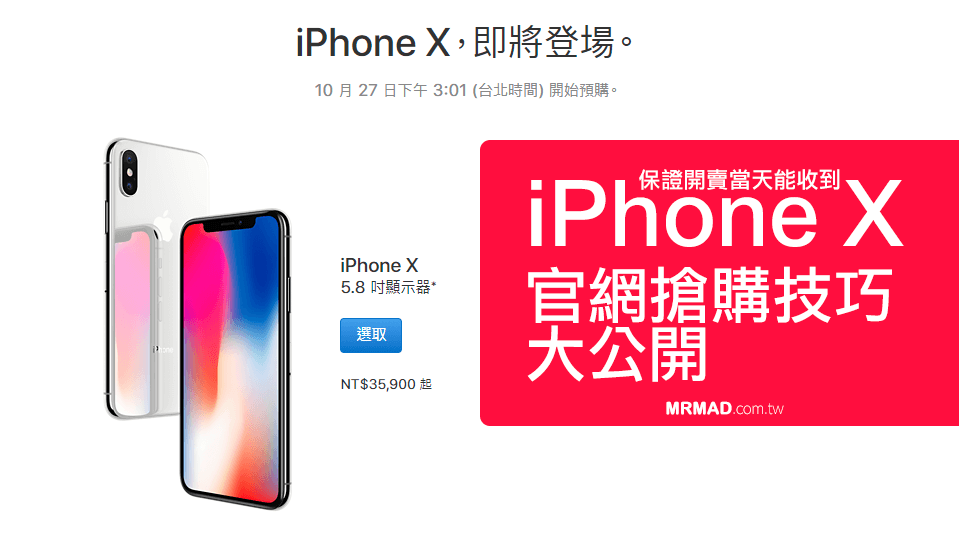
等了很久,iPhone X 終於要準備在台北時間 10 月 27 日下午 3:01 開放預購,這一個月內時間已經有不少分析師或媒體瘋狂的報導,一會說是因產量不足所以出貨時間會延後,又一會又說最終產量解決了,真的讓不少人看的眼花繚亂,甚至還有分析師預測只有 300 萬支 iPhone X 量,至於分析師的話聽聽就可以,以往都會被蘋果打臉居多,每年 iPhone 都熱消何來的限量?但不管有多少數量,對想購買 iPhone X 的用戶來講,只要能夠搶的到就可以,本篇就要釋出最終的技巧,教大家如何在最短時間內買到 iPhone X 。
警告
本篇不適合認為 iPhone X 瀏海很醜的用戶觀看,因為太醜了不適合你購買,真的建議不要買,要發揮公德心把機會讓給別人。
iPhone X 搶購前認知
幾乎每年 iPhone 新機要搶購時,都是比誰的下單最快,就能在開賣當天收到新 iPhone ,而今年的 iPhone X 當然也不易外,至於還會有人存在有第一批貨都不好的迷思狀態下,就別再有這種謠言亂傳,畢竟蘋果供貨除了有嚴重到要讓整批生產線都改料外,基本上不管你適合時買都是同樣情況,會拿到機王的就是會拿到,不會拿的機王的就是完全沒事。
蘋果官網的訂購是採單機,如想要合約請找電信申辦,但可能配額相當少,大多都是先被高層給拿走後在VIP,最後剩下一兩支才給普通民眾。
根據瘋先生以往的經驗來看,想搶在第一天收到 iPhone X 用戶,建議透過 Apple Store APP 來訂購,過去有慘痛教訓是,網頁版一直刷不出訂購畫面,反而是 APP 老早就已經開啟,而且訂購還相當順利的情況發生,導致錯過了黃金訂購期。
且官方並不會有限量銷售問題,只是會依照訂單時間,而出貨時間會往後寄送,所以要早點收到貨,請看依照本篇的搶購技巧先設定,保證當天訂購比別人快。
iPhone X 搶購前準備
1.加入我的最愛
開啟 Apple Store APP ,點選「購買」內找到「iPhone X」機型介紹頁面,直接點擊「iPhone X 5.8 吋顯示器」進入。
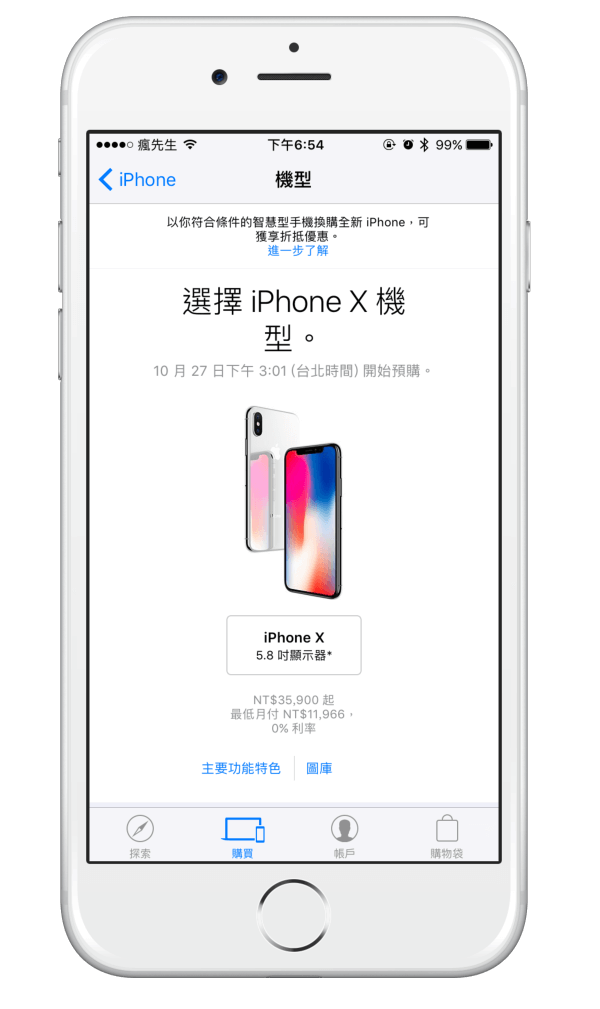
選擇想要訂購的顏色,有銀色與太空灰兩種顏色,決定好顏色就點入 iPhone X 。
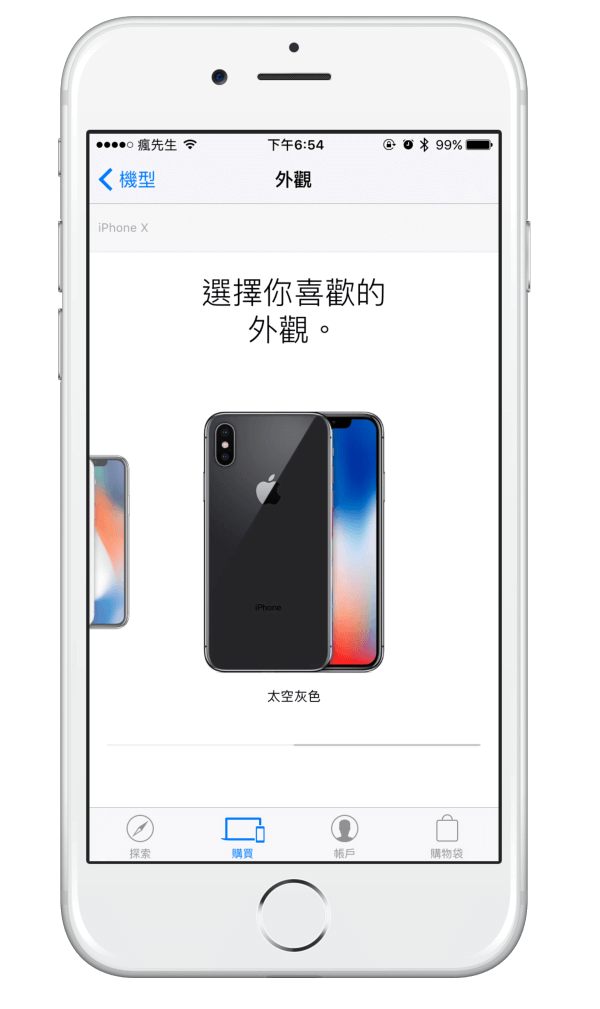
接下來,選擇想要購買的容量,有 64GB 與 256GB 兩種容量。
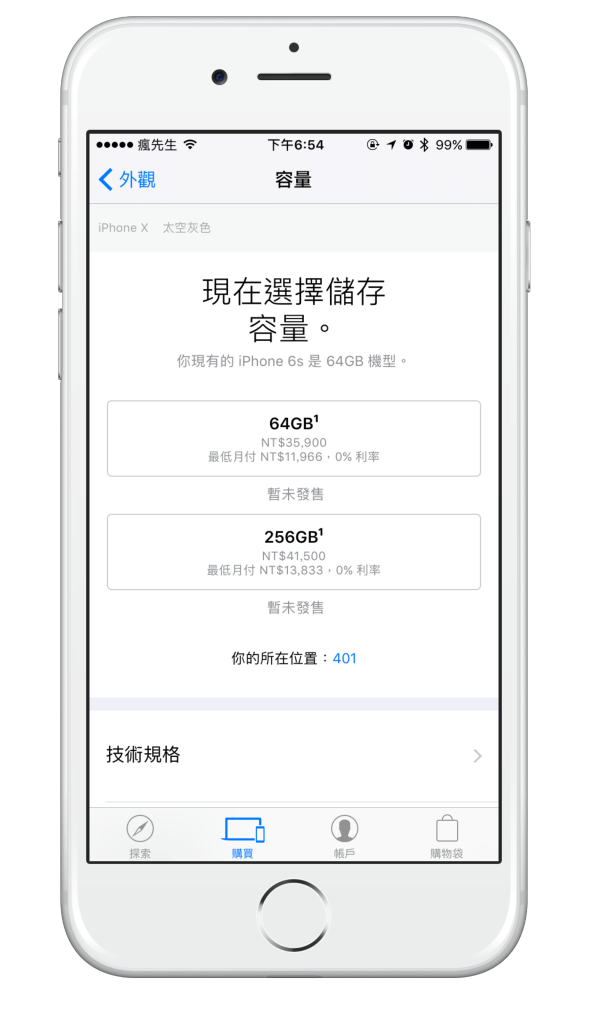
顏色與容量都決定好後,會看到此畫面,由於時間還尚未開放預購,請點選右上角「愛心」先加入我的最愛。
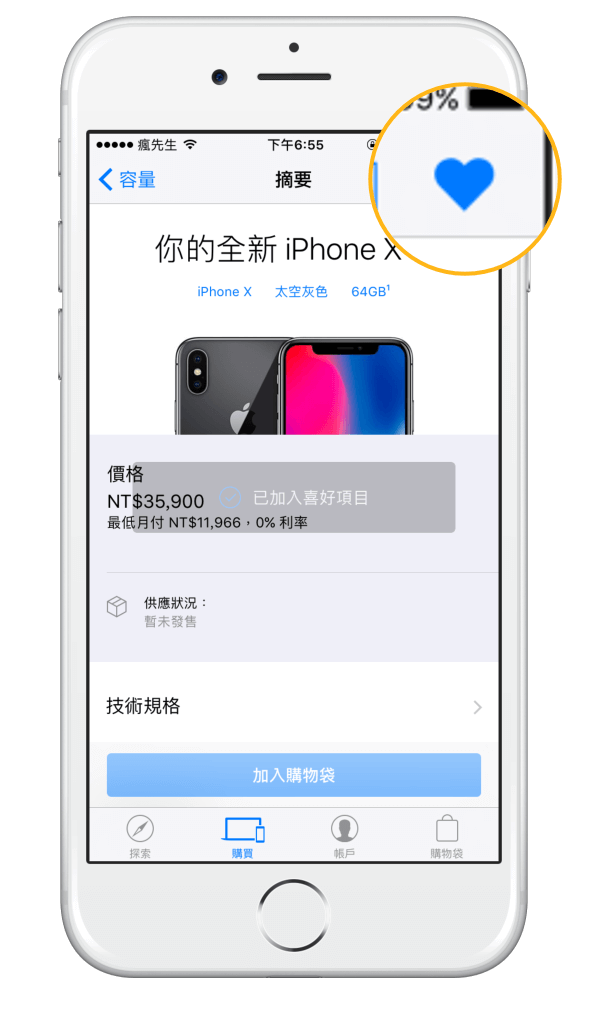
以上這些步驟做完後,當天開賣預購時候,就可以直接點擊「帳戶」,就可以馬上進行購買,是不是省了好幾個步驟?
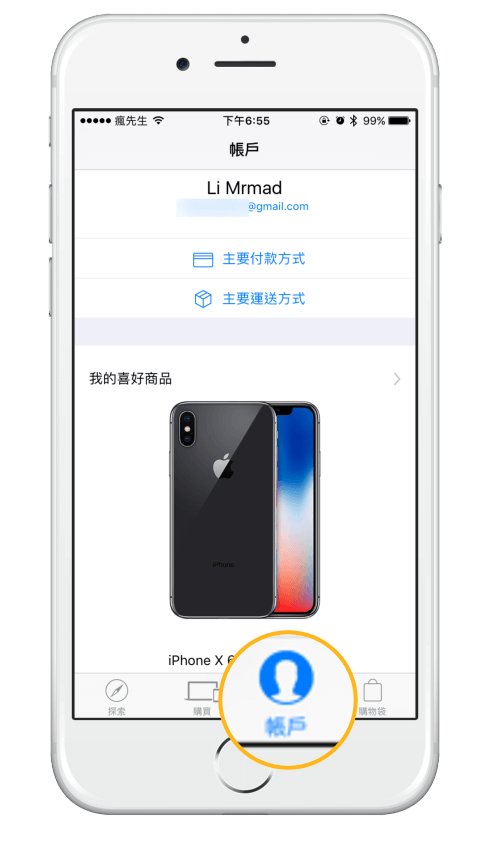
2.設定付款與地址
點入帳戶內,點擊「主要付款方式」先將信用卡資訊全都打好,並按下右上角「儲存」,避免當天訂購時,還要打一堆信用卡資料,就會導致比其它人慢。
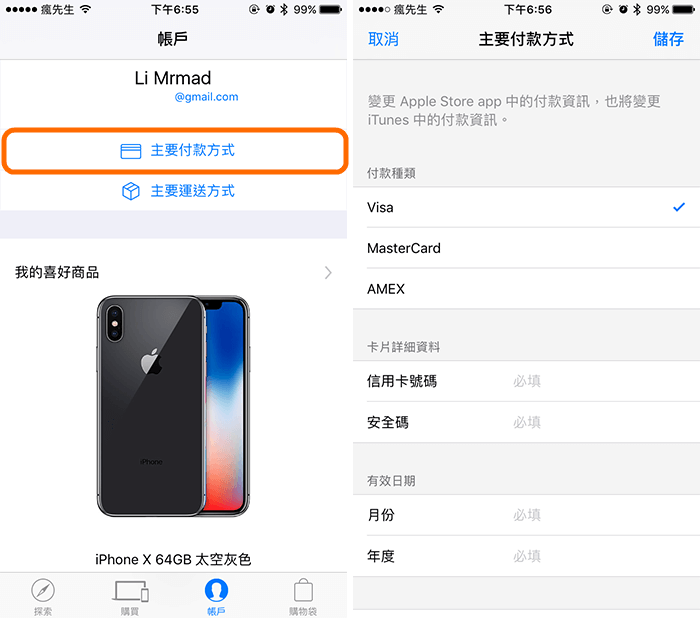
另還有「主要運送方式」資料,內也同樣一併要先輸入完成,因為收件人資料是卡關的最大關卡阿!都輸入完成後記得點擊右上角「儲存」。
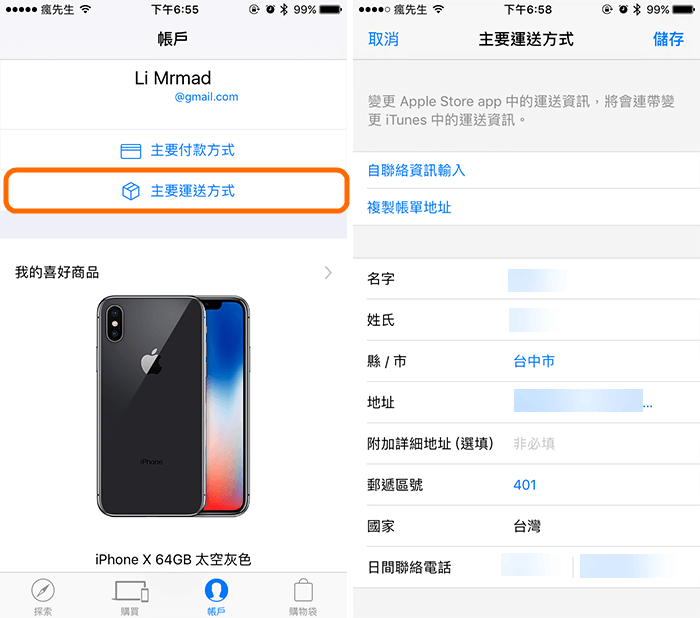
3.練習與開啟 Apple Pay 支付
開始先練習模擬當天,先點選「帳戶」>按下「加入購物袋」,後立即點下「購物袋」,進行支付,如有開啟 Apple Pay 只要指紋按壓一下就馬上訂購,建議支援 Apple Pay 機種都一定要先設定。至於 Apple Pay 怎麼使用?請參考底下教學

Apple Store 下載
分期付款
如要使用分期付款,注意在購物袋結帳時,要點選「其它付款選項購買」>「輸入款項」,才能夠選擇 3 期零利率,目前有零利率的銀行僅只有玉山、台北富邦、花旗、台新、中國信託。
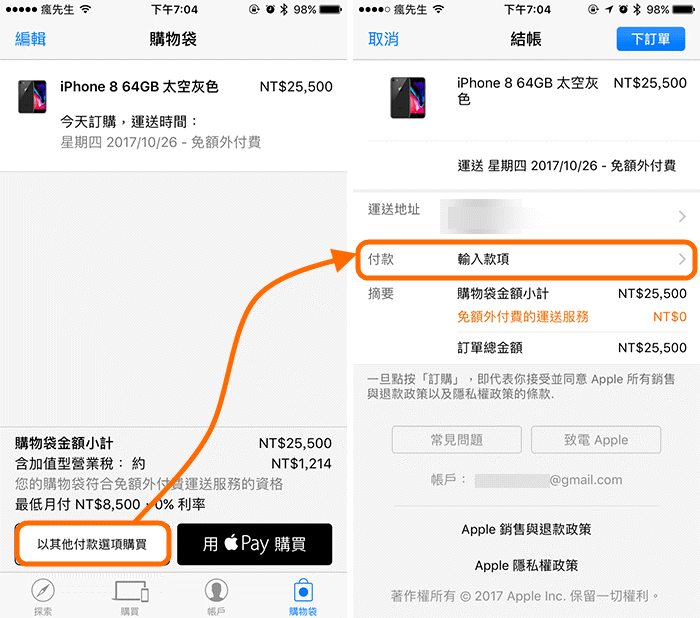
想了解更多Apple資訊、iPhone教學和3C資訊技巧,歡迎追蹤 瘋先生FB粉絲團、 訂閱瘋先生Google新聞、 Telegram、 Instagram以及 訂閱瘋先生YouTube。